Как подключить контроллер Xbox One к iPhone на iOS 15
С тех пор как Apple выпустила свою самую передовую игровую платформу Apple Arcade, многие люди по всему миру с радостью ее приобретают и наслаждаются играми у себя дома на своих iPhone и iPad. Самое замечательное, что Apple Arcade включает в себя сотни игр, в которые можно играть с помощью Xbox Controller. Но после выхода iOS 15 некоторые люди запутались в процессе подключения управления Xbox One к iPhone на iOS 15.
Как подключить контроллер Xbox One к устройству iOS 15 Действия по отсоединению контроллера Xbox One от iPhone
Если вы часто играете в игры Apple Arcade на своем iPhone и теперь не имеете представления, как управлять платным Xbox One в обновлении iOS 15, то здесь мы покажем вам, как это сделать. Но не все игры в Apple Arcade поддерживают игровой контроллер, поэтому если вы не можете играть в определенные игры с контроллером, то это не значит, что что-то не так с подключением. Так что имейте это в виду. Без лишних слов, давайте приступим к руководству!
Как подключить контроллер Xbox One к устройству iOS 15
Примечание: Прежде чем начать процедуру, вы должны знать, что кнопка Xbox на контроллере Xbox с поддержкой Bluetooth не перепутана с черной частью, в то время как кнопка Xbox на контроллере Xbox, несовместимом с Bluetooth, закрыта пластиковой частью, вы можете убедиться в этом, взглянув на изображение ниже:
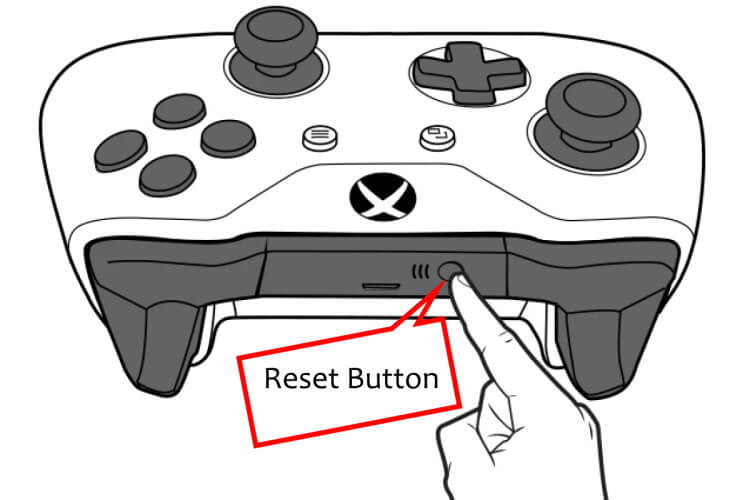
Шаг 1: Прежде всего, перейдите в приложение «Настройки» на вашем устройстве iOS 15.
Шаг 2: Далее нажмите на опцию Bluetooth.
Шаг 3: Если вы подключаете его в первый раз, нажмите и удерживайте кнопку Xbox около 5 секунд, пока не увидите, как белый индикатор начнет мигать.
Если вы ранее выполнили сопряжение с iPhone, нажмите кнопку Xbox, чтобы включить устройство, а затем удерживайте кнопку сброса.
Шаг №4: Как только на контроллере Xbox начнет мигать белый индикатор, ваш контроллер готов к подключению.
Шаг №5: Теперь вы можете проверить настройки вашего устройства iOS; там появится сообщение: «Беспроводной геймпад Xbox хочет подключиться к вашему iPhone», поэтому просто нажмите «Подключить».
Шаг №6: В случае, если вы не нашли контроллер Xbox, отключите и снова включите Bluetooth на iPhone.
Шаг №7: Теперь нажмите на беспроводной контроллер Xbox, чтобы выполнить сопряжение в меню настроек Bluetooth на iPhone.
Шаг №8: Если контроллер сопряжен с iPhone, вы увидите, что белый индикатор на кнопке Xbox перестанет мигать и полностью включится.
Вот и все!
После того, как вы подключили контроллер Xbox One к iPhone, то всякий раз, когда вы включаете контроллер Xbox One и Bluetooth вашего iPhone включен, он будет автоматически подключаться к вашему iPhone. Поэтому лучше отключить контроллер Xbox от iPhone.
Действия по отсоединению контроллера Xbox One от iPhone
Шаг 1: Прежде всего, зайдите в настройки на вашем iPhone.
Шаг 2: Далее выберите Bluetooth.
Шаг 3: Теперь нажмите (i) рядом с беспроводным контроллером Xbox.
Шаг №4: Ваш последний шаг — «Забудьте это устройство».
Все сделано!
Надеюсь, вы внимательно следовали руководству и теперь имеете полное представление о том, как подключить бесплатный контроллер Xbox One к вашему iPhone на базе iOS 14. Если во время следования этому руководству у вас возникнут какие-либо проблемы, не стесняйтесь задавать их нам в разделе комментариев. Нужно что-нибудь еще об iOS 15? Мы всегда к вашим услугам!





